Вы, наверняка, замечали, что AirPods к «своему» iPhone подключаются, как правило, без проблем и связь с ним держат тоже отлично, но только если их не разъединять раз за разом и не переподключать. Другое дело, когда вы подключаете свои AirPods то к iPhone, то к Mac, iPad-у, iPod-у или даже к Android-смартфону или к компу на Windows.
С такой разносортицей Apple-наушники зачастую не справляются. В том смысле, что далеко не каждый очередной девайс они способны распознать на автомате и нормально к нему подключиться (к слову, на myapplemaster.ru о корректной настройке беспроводных модулей iPhone).
Более того, даже к «родному» iPhone их потом приходится подключать вручную, поскольку и его AirPods могут потерять.
Не пропустите: КАК ПЕРЕКЛЮЧИТЬ НАУШНИКИ AIRPODS В РЕЖИМ «МОНО»
Процедура ручного переподключения, разумеется, упрощена максимально и много времени не занимает. И тем не менее, как показывает практика, постоянная возня с настройками Bluetooth тоже довольно быстро надоедает.
В этой связи расскажем вкратце о том,..
Как переподключить AirPods к iPhone за пару секунд и прямо с экрана блокировки
Итак, сделать это можно следующим образом:
#1 — открываем Пункт управления
У разных iPhone, напомним, открывается он по-разному: у моделей без кнопки Home (в частности, у iPhone X, XS, XS Max и XR) — свайпом вниз от правого верхнего угла экрана; у моделей с кнопкой Home (но без FaceID) — свайпом вверх от нижней кромки экрана.
#2 — переподключаем свои AirPods
Далее в меню Пункта управления смартфона:
- тапаем по панельке «Аудио» и удерживаем нажатие, пока она не раскроется до полного размера;
- на панели «Аудио» тапаем по значку AirPlay (в правом верхнем уголке), после чего тут же снизу появится список связанных Bluetooth-устройств:
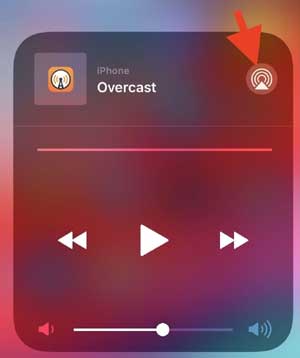
- в нем находим свои AirPods и просто тапаем по названию;
- через секунду рядом появится «галочка», которая означает, что наушники успешно переподключились к iPhone.
Не пропустите: ЧЕМ И КАК ЧИСТИТЬ AIRPODS PRO, ИХ ВКЛАДЫШИ И КЕЙС
Вот и всех делов. Но есть еще пара нюансов. Во-первых, этот фокус работает только при условии, что Bluetooth-модуль iPhone включен, и смартфон способен «увидеть» свои наушники.
А во-вторых, если в указанном списке AirPods вдруг не отображаются, то, вероятнее всего, они просто разрядились, и надо сначала поставить их на зарядку.
Отметим также, что данный способ переподключения наушников так же просто работает не только с iPhone, но и с плеером iPod touch. А еще при определенной сноровке открывать полностью панельку «Аудио» в Пункте управления не обязательно.
Если она свернута, но вы умеете точно попасть пальцем в правый верхний угол, где гипотетически должна находится иконка AirPlay, то нужный список Bluetooth-устройств тоже откроется.

